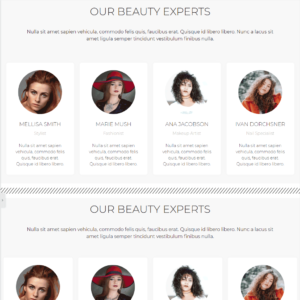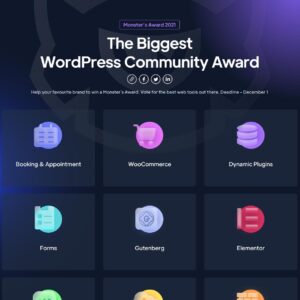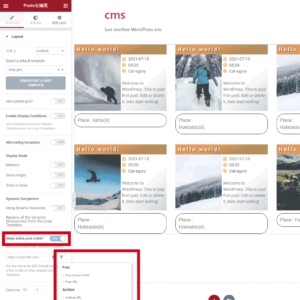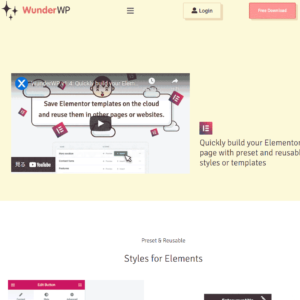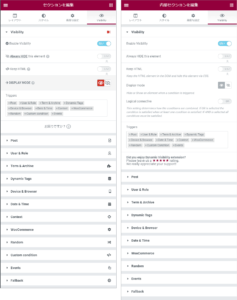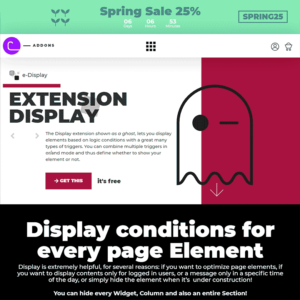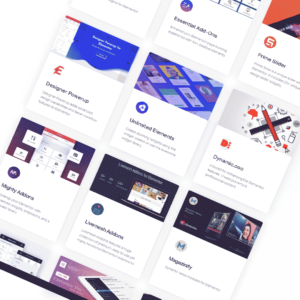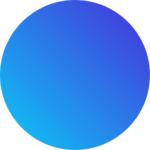Templately Esseitial Addon for Elementorと連携したテンプレート追加アドオンでデザインをごっそりダウンロード
Esseitial Addon for Elementorは、無料版では30種以上のデザインブロックが利用可能なElementor Pro用のアドオン。こちらと連携したテンプレートのアドオンがTemplately。
Templatelyを利用する場合、Essential Addon for Elementorは必要ないが、利用できるテンプレートが極端に少なくなってしまう。Templatelyを利用する前にEssential Addon for Elementorの無料版をインストールしておこう。
1.Esseitial Addon for Elementorの無料版をインストール
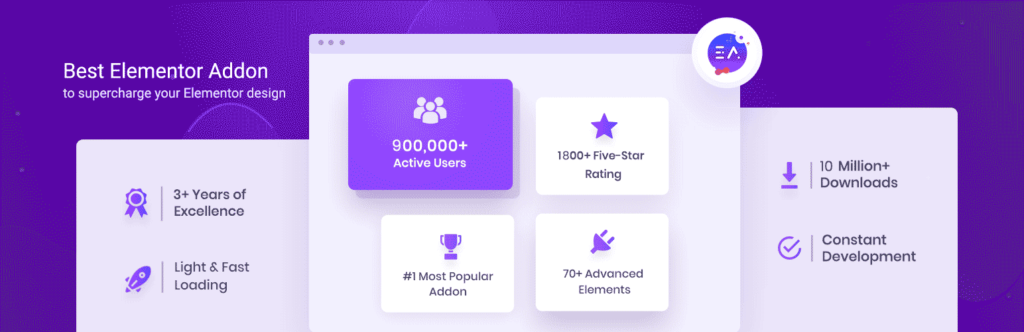
2.次にTemplatelyをインストールする
で、利用しようとするのだが、Templatelyの利用は登録が必須。
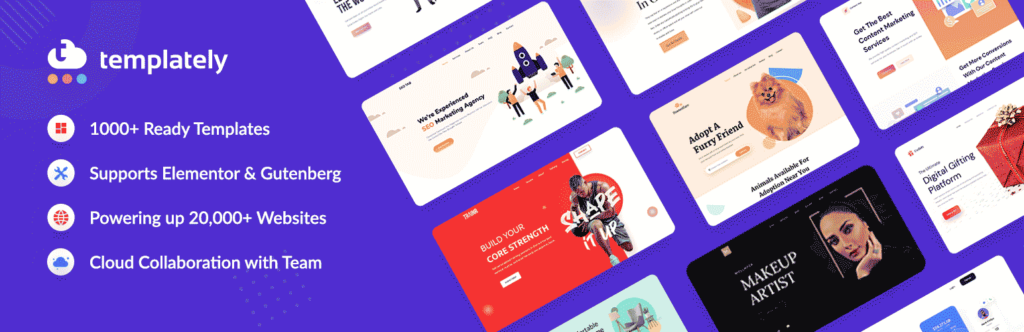
3.フォームのタブ「Sign up」をクリック
ダッシュボードのメニューで「Templately」を選択する。Templatelyの機能はサービスサイトにログインをしていないと利用できない。登録をするため表示されているフォームのタブ「Sign up」をクリック。

3.フォームに入力して「Create Account」をクリック
フォームにファーストネーム、ラストネーム、メールアドレス、パスワード2か所を入力。下の2つのチェックボックスをチェックをして、「Create Account」をクリックする。
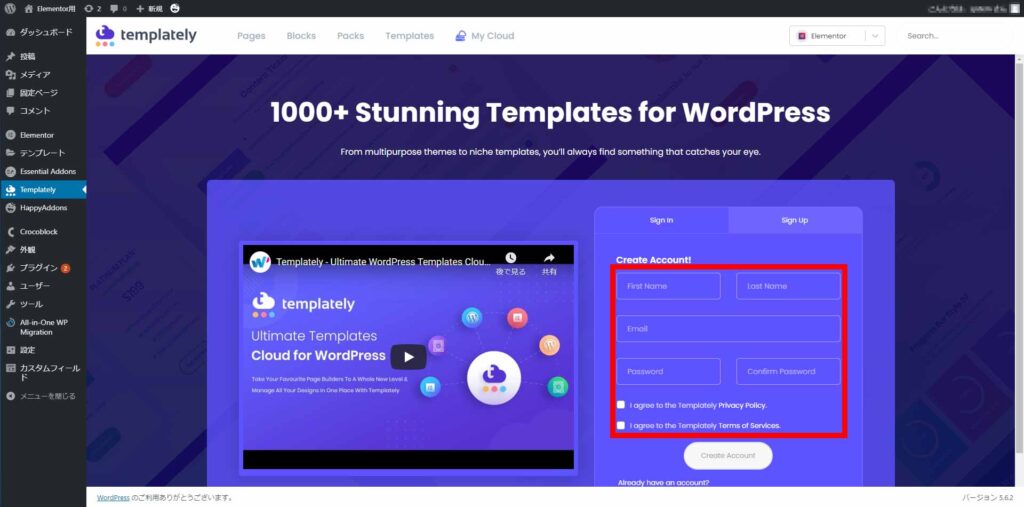
4.「Create Account」をクリックした後に
登録が完了。しかもすでにサービスにはログインがされている。しかし、慌ててはいけない。右下のメッセージに注目!
確認メールが送られているので、メールのURLをクリック。
クリックしないと本登録にはならない。
ここ注意!

5.メールのURLをクリックして登録を完了させる
「3」で入力したメールのチェックをして、Templatelyから送られてきたメールにあるURL、「Verify email Address」をクリックして登録を完了させる。
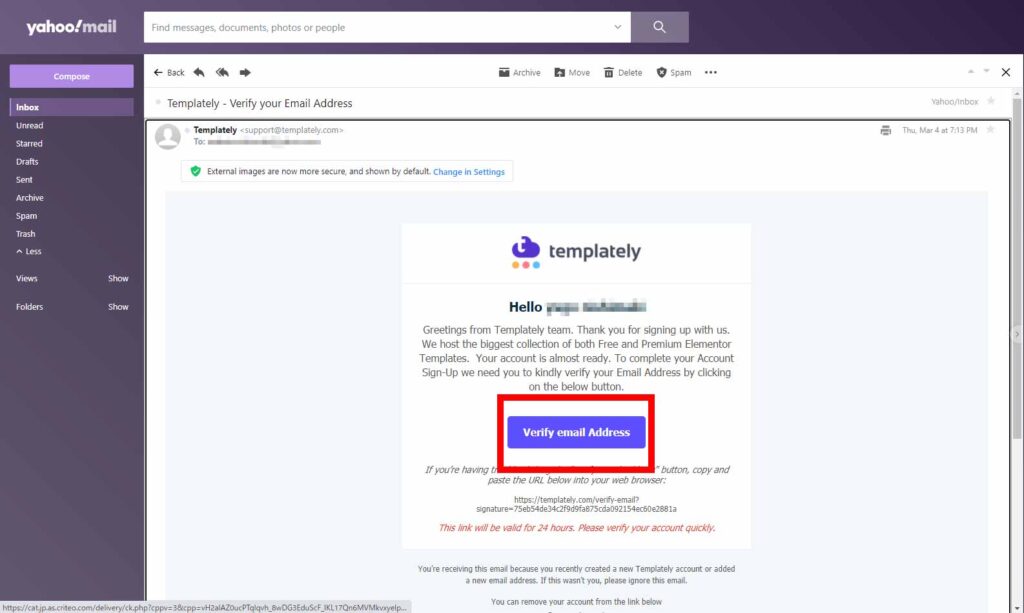
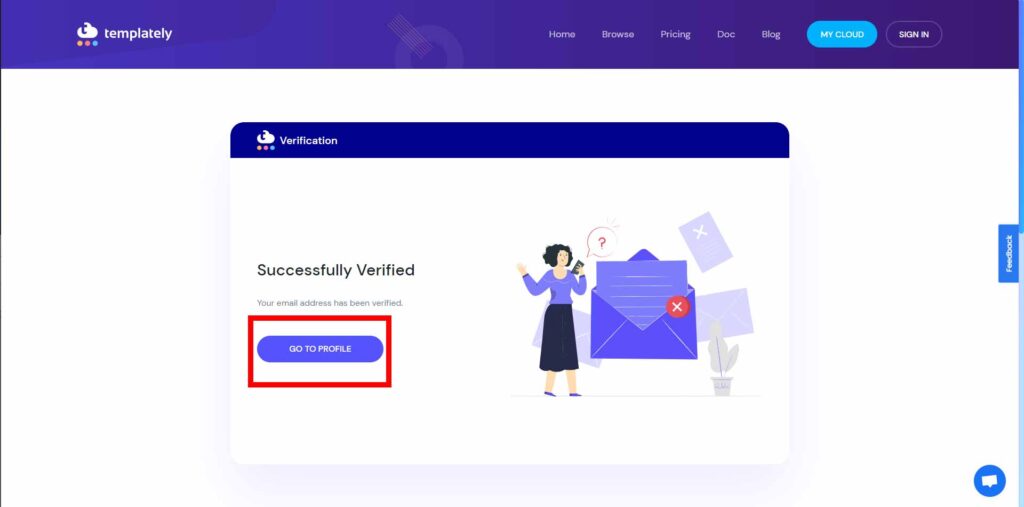
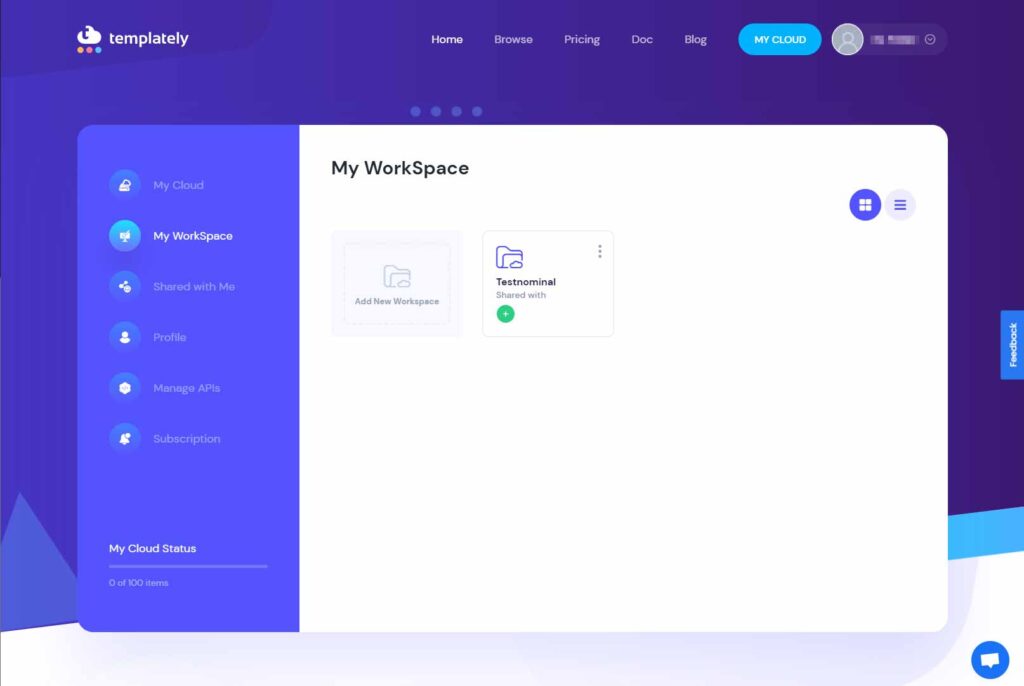
6.いよいよTemplatelyを使ってみる…っとその前に
さて、いよいよTemplatelyを使うわけだけど、まあお金を払っているわけでないのですべてのテンプレートが使えるわけではない。
最初に表示されているテンプレートには有料ユーザーが利用できるテンプレートが含まれている。無料で利用できるテンプレートは、ちょっとした手間が必要。
次の画像の2か所に注目!
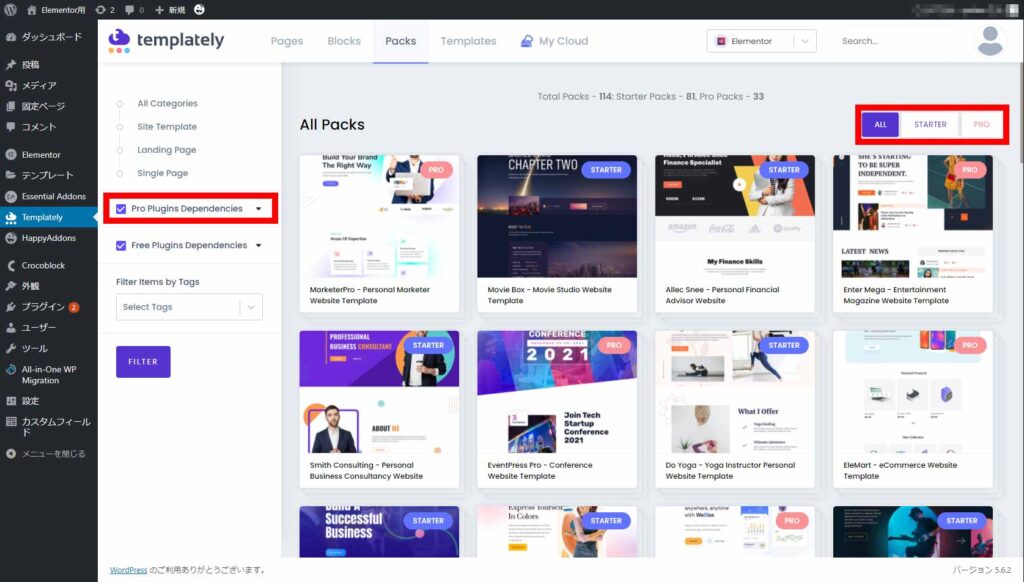
7.フィルターを設定して利用できる素材をチェック!
まず右上のタブを「STARTER」に選択する。まあ、お試しユーザー向けってことでしょうか。ちなみに「PRO」にすると有料ユーザーだけが利用できるテンプレートが表示される。
そして次に、左のフィルターメニューで「Pro Plugins Dependencies」をクリックして「Elementor Pro」だけにチェックを入れて、その下にある「FILTER」をクリック。
これで、利用できるテンプレートのみが表示されるようになった。
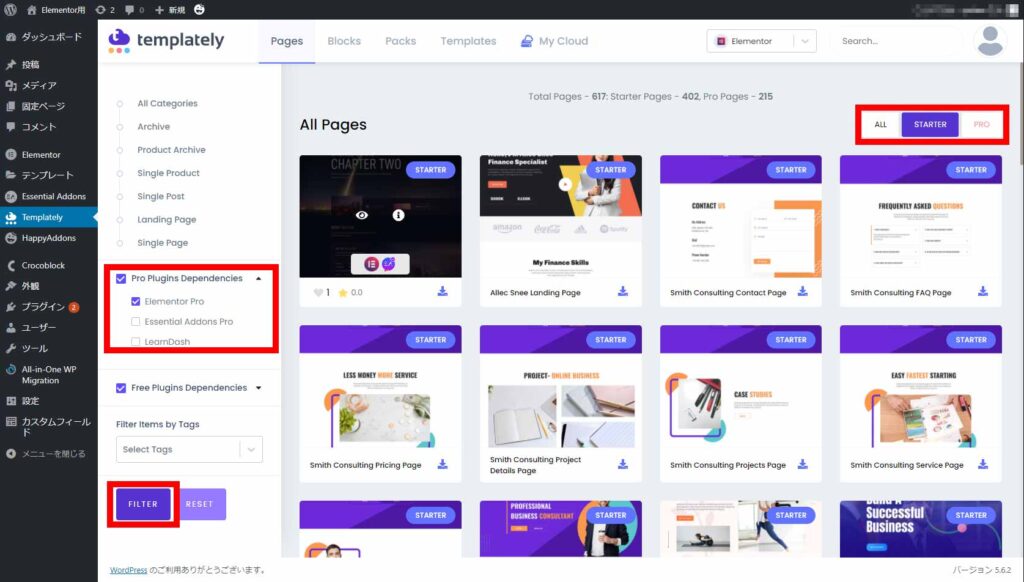
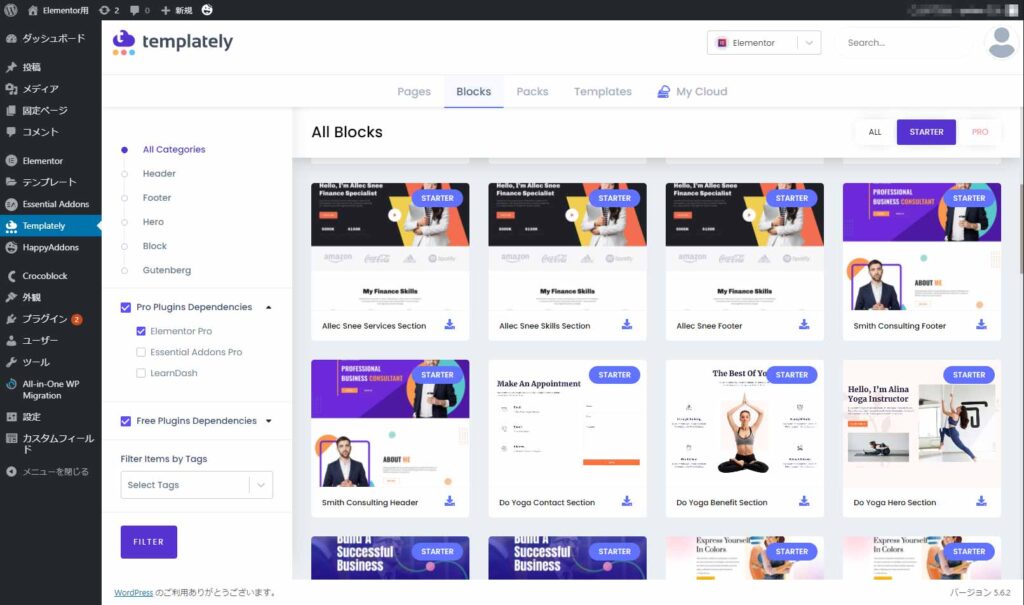
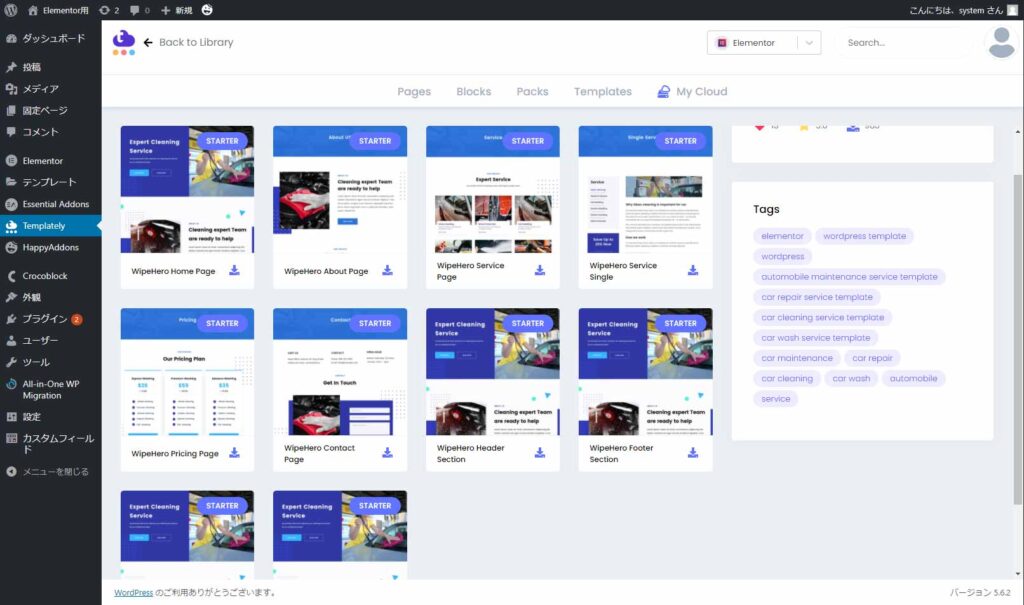
Elementor Proの編集ページからの利用も可能!
Elementorの編集ページからもTemplatelyのアイコンをクリックすることでテンプレートを利用できる。

読み込む前に、デスクトップ、タブレット、モバイル、それぞれのプレビューができる便利仕様となっている。

TemplatelyはEnvato Elementsと併用すると、大量のテンプレートページとブロックを参照できる。そのまま使ってサイト構築をする機会は少ないだろうが、デザインの参考には最適。いつでも利用できるようにしておくと便利だ。